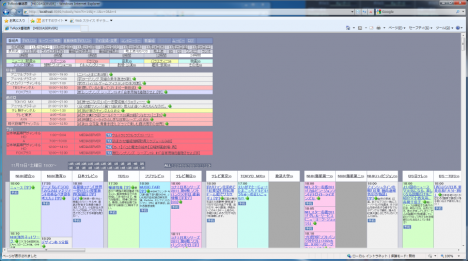ページ : 1 2
<この記事を全て表示する場合はこちらをクリック>
チューナー設定を行う際の注意点
チューナーの設定は各設定毎にチューナタイプと利用するDLL名を間違えないように注意してください。また、オプションの/DIDの値がチューナー毎に変更する必要があることにも注意して設定してください。
※録画先フォルダ指定は録画したデータを何処に保存するかの値になります。録画データを保存する場所は環境に合わせて設定を変更してください。
チャンネルスキャンの実行

チューナーの設定が完了したら、番組情報の取得画面に遷移するので、そのままチャンネルが取得出来るか、30分経過するまで待ちます。
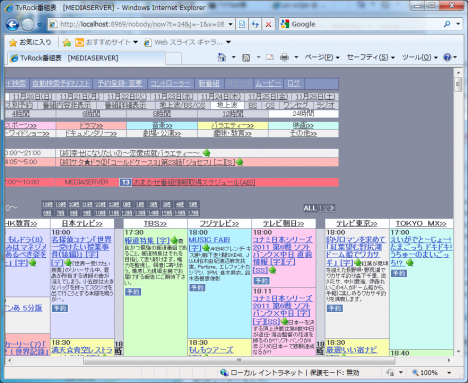
設定が一通り終わったら、WEBブラウザを起動して以下のアドレスを入力してTV番組表が表示される事を確認します。
http://localhost:8969/nobody/
番組名が取得出来ていない場合は、TVROCKの設定から[インテリジェンス]→[おまかせ番組情報取得]から取得レベルを1以上に上げます。
※番組情報を手動で受信するには、取得したいチャンネルをしばらく見続けると自動的に取得することが出来ます。
番組を予約したい場合、WEB画面上に表示される[予約]アイコンをクリックすることで録画予約を実施することが出来ます。
その他TVROCKに関する操作方法について
詳しいTVROCKの設定の説明は以下のサイトを参照して確認してください。
TvRockヘルプ
http://1st.geocities.jp/tvrock_web/help.html
補足
ざっとTVROCKを利用したTV番組の録画方法を記載しました。時間を作ってもう少し丁寧に編集するかもしれません。
後編では、この手順で録画したデータをAndroid端末にエクスポートする方法と、TVROCKのもう少し踏み込んだ設定内容(省エネ機能)について記載したいと思います。
ページ : 1 2
<この記事を全て表示する場合はこちらをクリック>